怎么设置win10系统打开Ai出现“内存不足,无法打开插图”的方案
发布日期:2019-09-11 作者:系统之家官网 来源:http://www.gw3c.com
你是否遇到过win10系统打开Ai出现“内存不足,无法打开插图”的问题。那么出现win10系统打开Ai出现“内存不足,无法打开插图”的问题该怎么解决呢?很多对电脑不太熟悉的小伙伴不知道win10系统打开Ai出现“内存不足,无法打开插图”到底该如何解决?其实只需要1、先打开Ai,右上角点开编辑-点开最下面的“首选项”; 2、选中“增效工具和暂存盘”就可以了。下面小编就给小伙伴们分享一下win10系统打开Ai出现“内存不足,无法打开插图”具体的解决方法:
1、先打开Ai,右上角点开编辑-点开最下面的“首选项”;
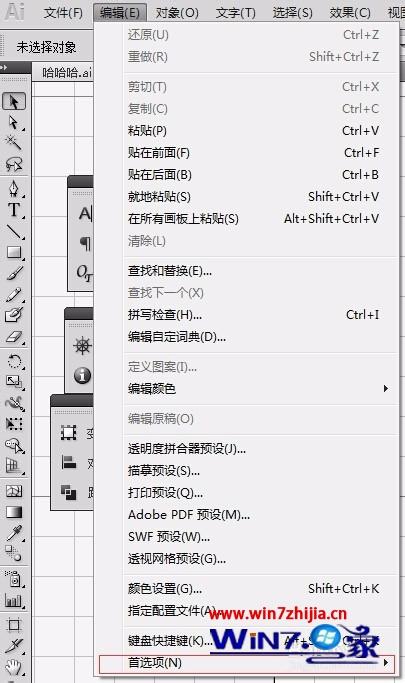
2、选中“增效工具和暂存盘”;
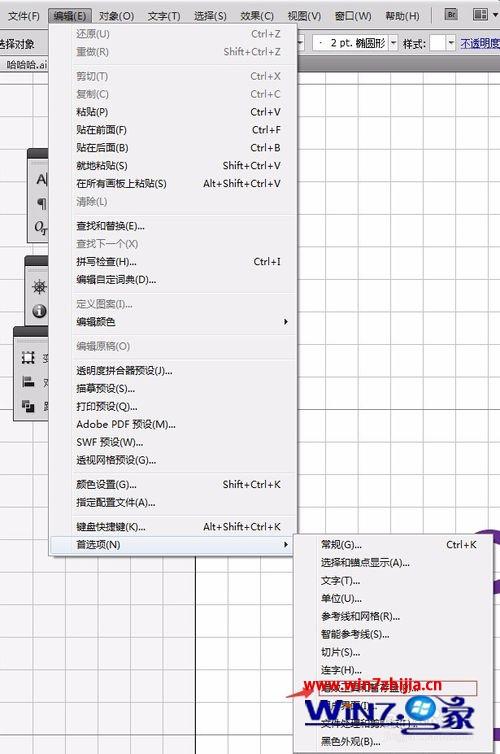
3、点开常规下拉列表中选中“增效工具和暂存盘”;
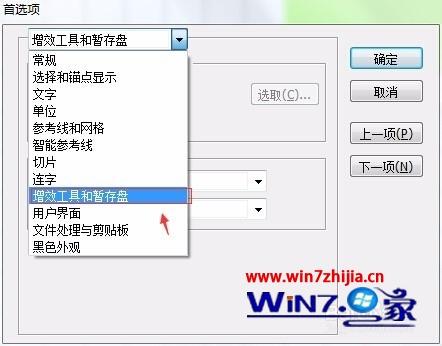
4、勾选“其他工具文件夹”;

5、然后选取一个除了C盘以外的盘作为暂存盘,这里我选择d盘;
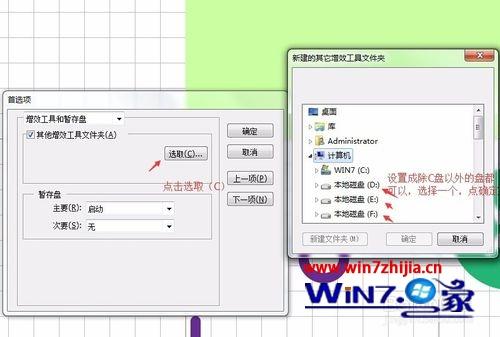
6、点击确认修改后,重启软件即可解决问题。

以上就是关于win10系统打开Ai出现“内存不足,无法打开插图”如何解决的全部内容,如果你有碰到一样情况的话,可以采取上面的方法步骤来解决,更多精彩内容欢迎继续关注站!
相关教程
- 栏目专题推荐
- 系统下载推荐
- 1系统之家 ghost win10 64位专业增强版v2019.09
- 2系统之家 Windows8.1 64位 老机装机版 v2020.04
- 3雨林木风Windows7 安全装机版64位 2020.10
- 4系统之家 ghost win10 32位最新专业版v2019.09
- 5系统之家Ghost Win10 32位 办公装机版 2021.04
- 6系统之家Win7 精英装机版 2021.09(64位)
- 7番茄花园Windows xp 纯净装机版 2021.02
- 8系统之家 ghost win8 64位官方专业版v2019.09
- 9系统之家Ghost Win11 64位 家庭纯净版 2021.09
- 10雨林木风Win7 32位 好用装机版 2021.09
- 系统教程推荐
- 1xp系统打开腾讯游戏tgp页面发生白屏的具体教程
- 2xp系统智能创建还原点节约硬盘空间的还原方案
- 3解决win7迅雷出现崩溃_win7迅雷出现崩溃的教程?
- 4笔者详解win10系统按Ctrl+A全选快捷键没有反应的技巧
- 5详解win7系统提示“内置管理员无法激活此应用”原因和的问题?
- 6还原win10文件夹选项的步骤|win10文件夹选项不见了如何解决
- 7手把手恢复win7系统安装photoshop软件的方案?
- 8技术员研习win10系统查看电脑是多少位系统的问题
- 9相关win10系统中如何建立区域网的全面解答
- 10大神为你windows7开机总会卡在“windows启动管理器”界面的办法?

